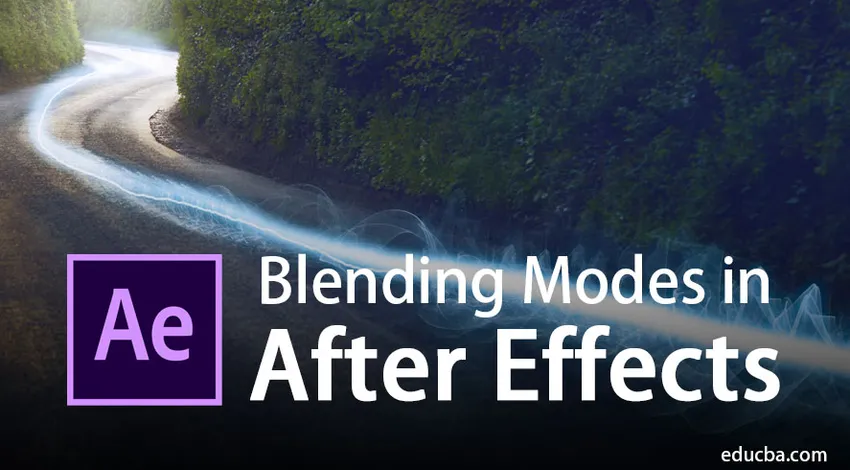
Einführung in Füllmethoden in After Effects?
Adobe After Effects ist ein Videobearbeitungs- und Bewegungsgrafikprogramm, das normalerweise von Grafikdesignern, Videobearbeitern und VFX-Künstlern verwendet wird. Das Programm hat eine riesige Sammlung von Werkzeugen und Voreinstellungen, die das Programm noch anspruchsvoller und nützlicher machen. After Effects sind eine der am häufigsten verwendeten Anwendungen zum Bearbeiten und Hinzufügen von Effekten und Add-Ons nach der Produktion. Die meisten Videobearbeiter verwenden Adobe Photoshop für die Bildbearbeitung und Adobe After Effects für die Videomodifikation und -bearbeitung.
Die Qualität, die Adobe After Effects bietet, ist mit keiner anderen Software auf demselben Gebiet vergleichbar. After Effects wird hauptsächlich für 2D-Animationen und Videobearbeitung von Filmredakteuren und Fernsehstudios verwendet. Das Füllmodus-Werkzeug in After Effects ist sehr nützlich und hilft den Designern in hohem Maße. Die Mischmodi erzeugen erstaunliche Effekte und VFX-Effekte mit mehreren Ebenen und arbeiten einfach und problemlos.
Wichtige Mischmodi in der Anwendung
Die Mischmodi werden auch als Mini-Effekte in jedem Projekt verwendet. Diese Mischmodi sind die schnellste Möglichkeit, einer Ebene Effekte hinzuzufügen. Diese können im Zeitleistenfenster selbst angewendet werden. In After Effects gibt es zahlreiche Füllmethoden, mit denen Sie das gewünschte Ergebnis erzielen können.
- Aufhellen - Dieser Modus ist nützlich beim Aufhellen des Bildes und entfernt auch den Schwarzton des Bildes.
- Kontrast - Dieser Modus verwendet mehrere Mischmodi und verbessert die Bildqualität.
- Abdunkeln - Dieser Modus ist nützlich, um das Bild abzudunkeln und den Weißton aus dem Bild zu entfernen.
- Normal - Dieser Modus wird als normaler Modus ohne Auswirkung verwendet.
- Farbe - Dieser Modus wird für Farbton, Sättigung und Helligkeit angewendet.
- Unterschied - Dieser Modus legt die Hervorhebungen zwischen den Ebenen fest.
Diese Mischmodi können auf jede Ebene angewendet werden, um sie zu maskieren und einen Effekt auf die nachfolgende Ebene zu erzielen. Das Anwenden von Mischmodi ist der einfachste Weg, eine Ebene zu stilisieren, ohne tief in das Programm einzusteigen. Diese Mini-Effekte können einfach im Schnittfenster angewendet und auch geändert werden.
Anwenden von Füllmethoden in After Effects
Wir wenden den Mischmodus so an, dass er eine Maske über der obersten Ebene erzeugt und der Szene ein völlig neues Aussehen und eine neue Einstellung verleiht.
1. Bildschirm
Dieser Mischmodus wird normalerweise verwendet, um die Dunkelheit des Bildes zu beseitigen. Dieser Modus ist hilfreich, wenn der schwarze Teil eines Bildes entfernt und mit einem anderen Bild gemischt werden muss. Dies kann erreicht werden, indem der Effekt auf die oberste Ebene angewendet wird und der Hintergrund unten bleibt.
Beispiele für Bildschirm
Schritt 1: Öffnen Sie im Ebenenbedienfeld eine neue Komposition.
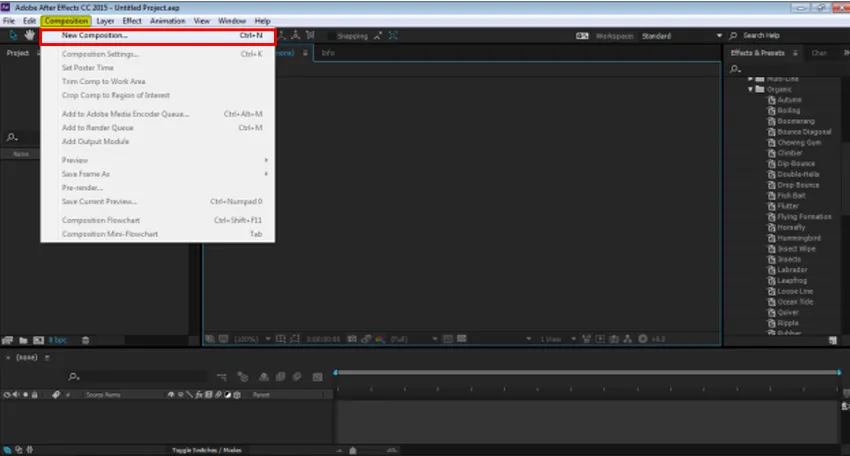
Schritt 2: Gehen Sie im Menü Datei zu Importieren und klicken Sie auf DATEI, um ein Bild vom Gerät zu importieren.
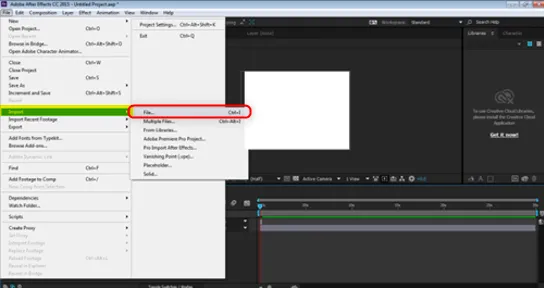
Schritt 3: Wählen Sie das Bild des Hintergrunds wie im Bild unten gezeigt.
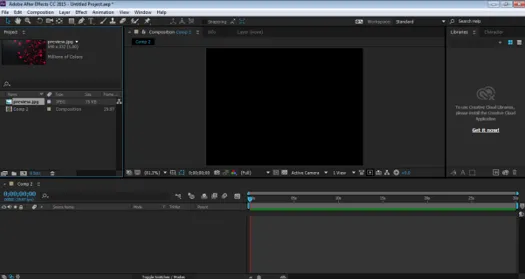
Schritt 4: Ziehen Sie das Bild als Nächstes in das Zeitleistenfenster und legen Sie es dort ab.
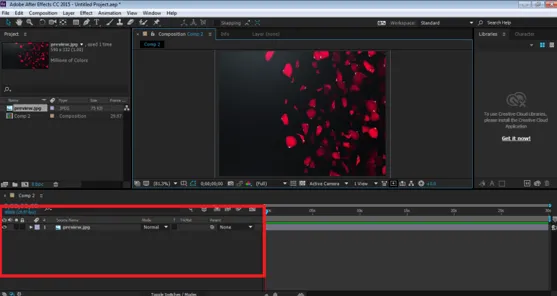
Schritt 5: Importieren Sie nun eine andere Datei vom Gerät, wie zuvor beschrieben.
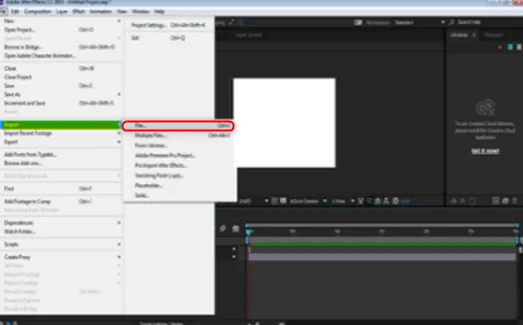
Schritt 6: Legen Sie das Bild im Zeitleistenfenster ab.
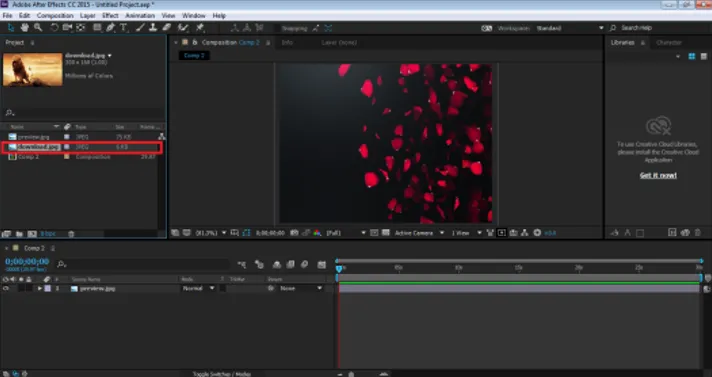
Schritt 7: Platzieren Sie dieses Bild im Zeitleistenfenster über dem Hintergrundbild.
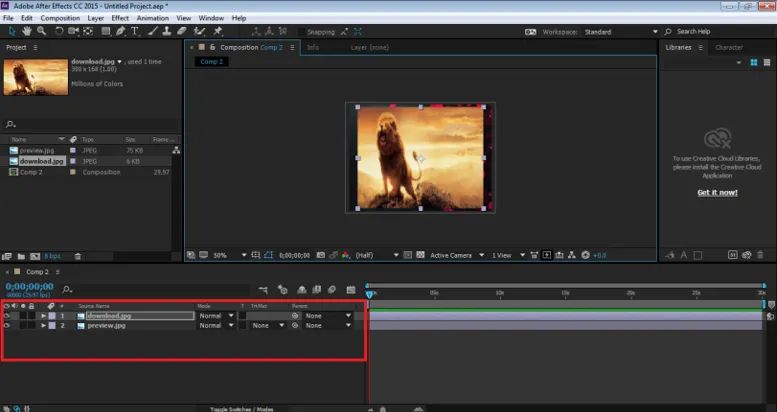
Schritt 8: Wählen Sie nun unter Verwendung der Modusoption Bildschirm und sehen Sie das gewünschte Ergebnis.
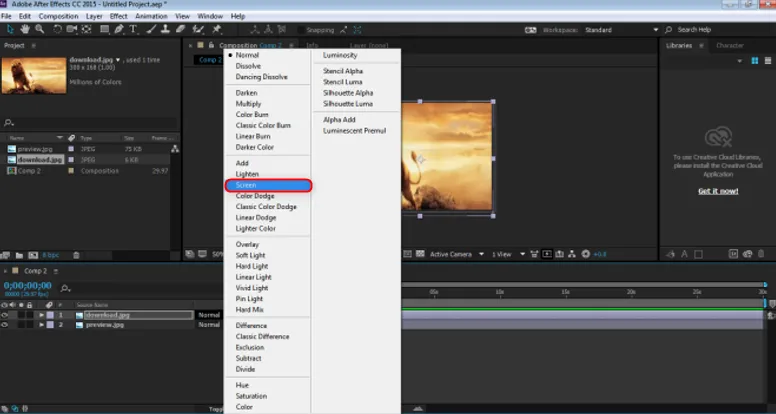
In diesem Mischmodus wird der schwarze Teil des Bildes entfernt.
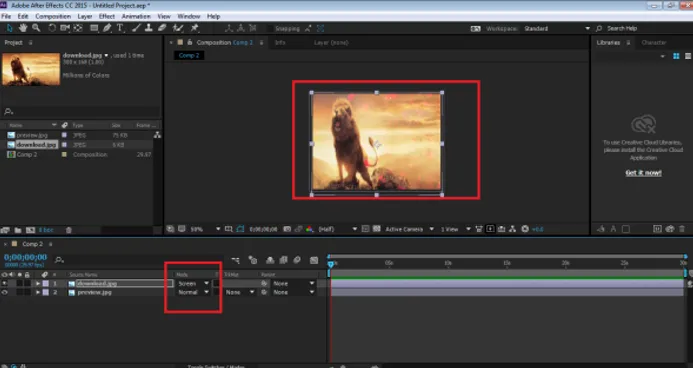
2. Multiplizieren
Dieser Modus ist genau das Gegenteil des Bildschirmmodus. In diesem Modus wird der weiße Teil des Bildes entfernt und das andere Bild entsprechend überblendet.
Beispiele für Multiplizieren
Schritt 1: Öffnen Sie im Ebenenbedienfeld eine neue Komposition.
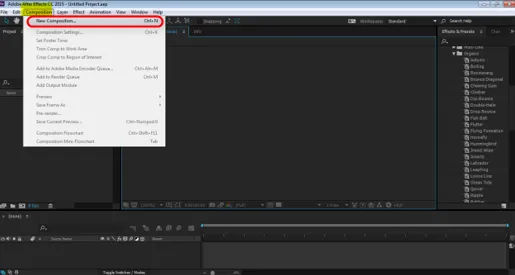
Schritt 2: Gehen Sie im Menü Datei zu Importieren und klicken Sie auf DATEI, um ein Bild vom Gerät zu importieren. Wählen Sie das Bild des Hintergrunds wie im Bild unten gezeigt aus.
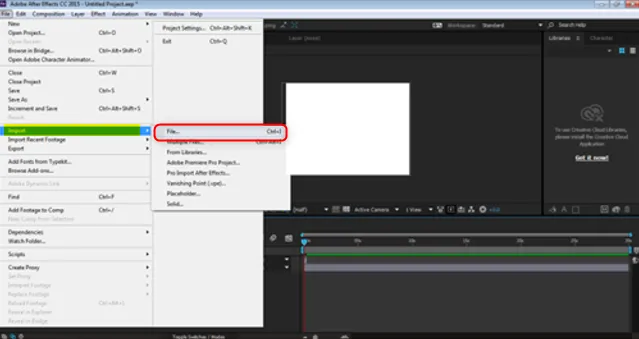
Schritt 3: Wählen Sie das Bild des Hintergrunds wie im Bild unten gezeigt.
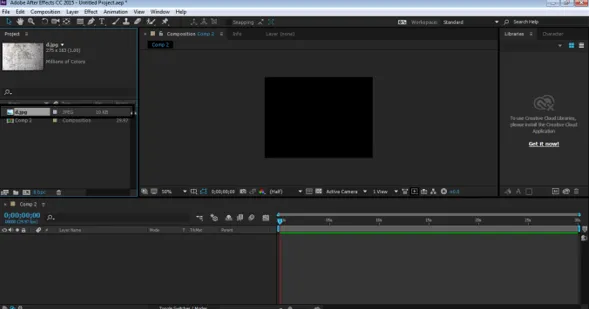
Schritt 4: Ziehen Sie das Bild als Nächstes in das Zeitleistenfenster und legen Sie es dort ab.
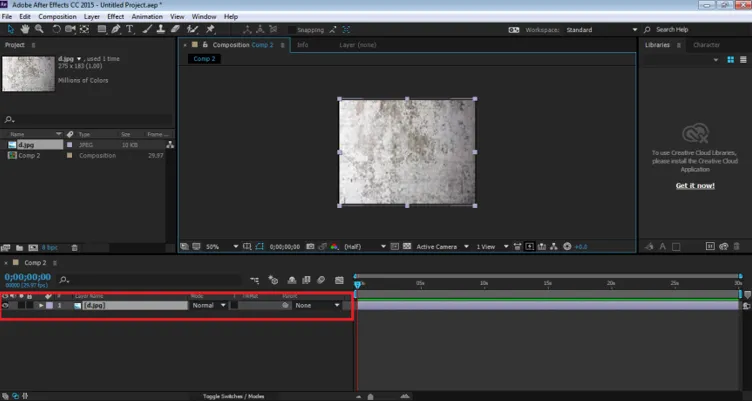
Schritt 5: Importieren Sie nun das zu bearbeitende Bild.
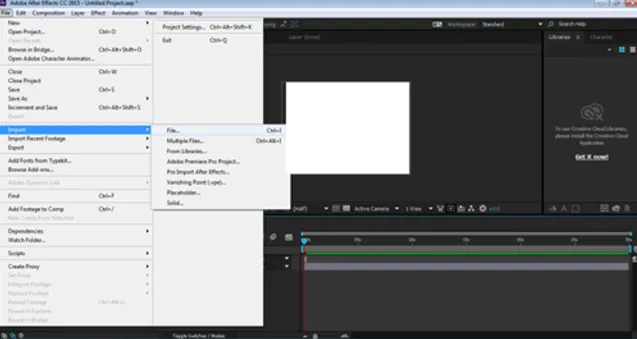
Schritt 6: Vom Gerät importiertes Bild wie unten gezeigt.
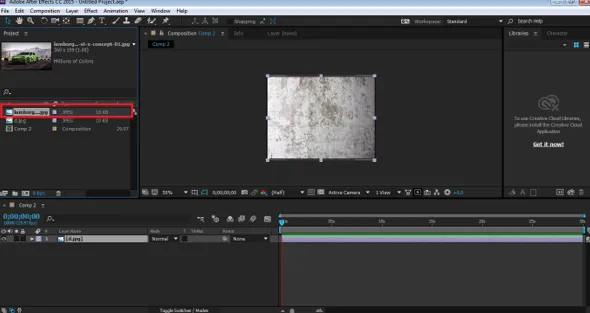
Schritt 7: Platzieren Sie dieses Bild im Zeitleistenfenster über dem Hintergrundbild.

Schritt 8: Nun verwenden wir die Option Modus und wählen Multiplizieren, um das gewünschte Ergebnis zu sehen.
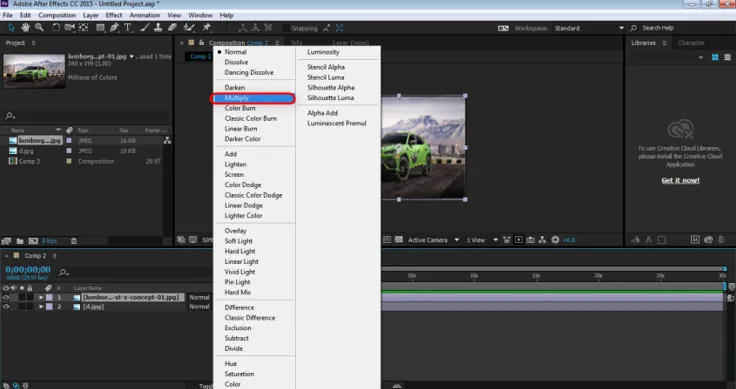
In diesem Mischmodus wird der weiße Teil des Bildes entfernt. Multiplizieren hilft beim Erstellen eines Vintage-Looks für das Bild.
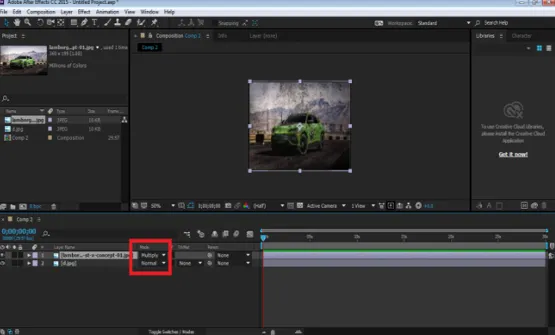
3. Farbe brennen
Dieser Modus dient zum Abdunkeln des Bildes und fügt sich gleichzeitig in den Hintergrund ein. Genau wie der Name verleiht das Ergebnis dem Bild ein verbranntes Aussehen.
Beispiele für Farbbrand
Schritt 1: Öffnen Sie im Ebenenbedienfeld eine neue Komposition.
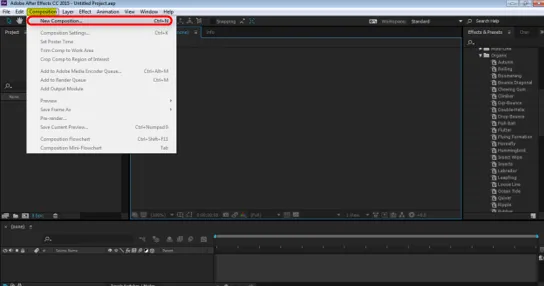
Schritt 2: Gehen Sie im Menü Datei zu Importieren und klicken Sie auf DATEI, um ein Bild vom Gerät zu importieren.
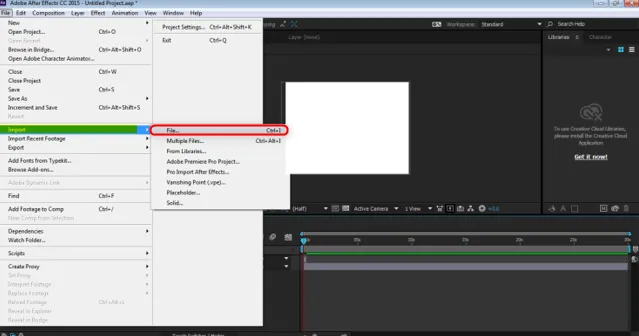
Schritt 3: Wählen Sie das Bild des Hintergrunds wie im Bild unten gezeigt.
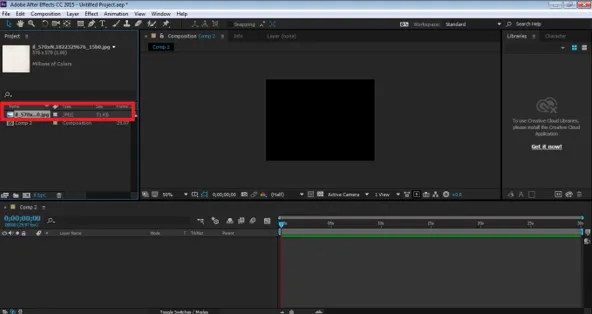
Schritt 4: Ziehen Sie das Bild als Nächstes in das Zeitleistenfenster und legen Sie es dort ab.
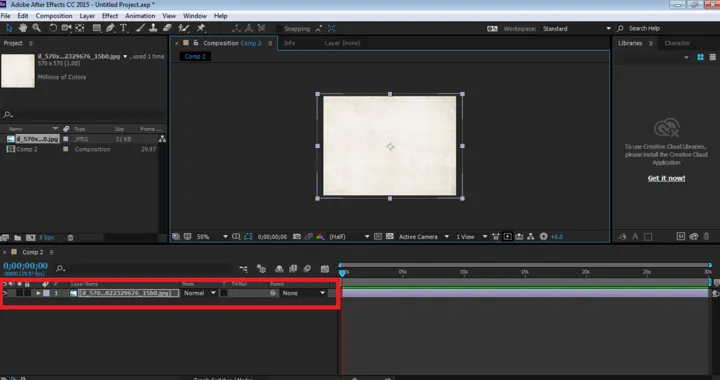
Schritt 5: Importieren Sie nun das zu bearbeitende Bild.
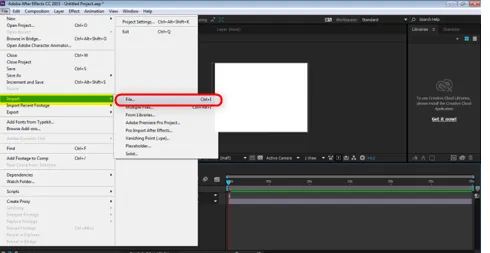
Schritt 6: Platzieren Sie dasselbe wie unten gezeigt über dem Hintergrundbild.
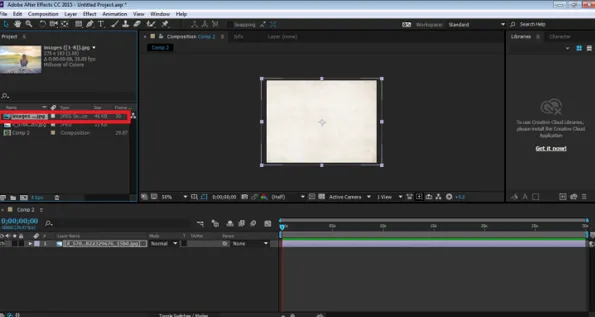
Schritt 7: Platzieren Sie dieses Bild im Zeitleistenfenster über dem Hintergrundbild.
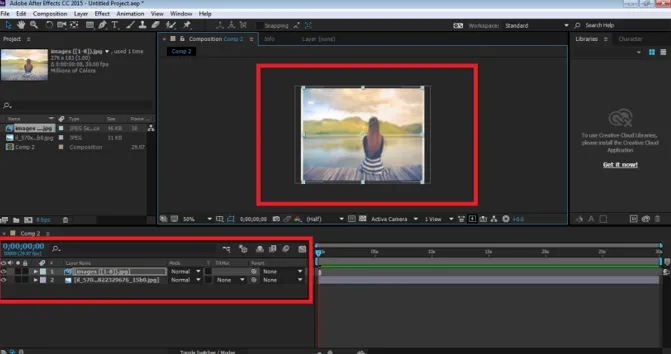
Schritt 8: Wählen Sie nun unter Verwendung der Modusoption Color Burn und sehen Sie das gewünschte Ergebnis.
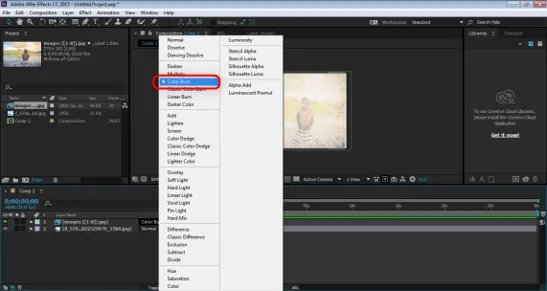
Schritt 9: Sie werden sehen, dass das Bild sein Aussehen geändert hat und es jetzt ein gebranntes Aussehen gibt, während es mit dem Hintergrund verschmilzt.
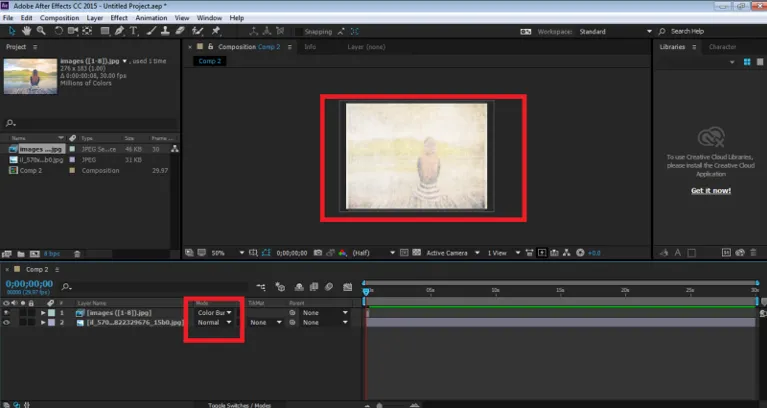
Fazit
Dies sind einige Beispiele für Füllmethoden in Adobe After Effects. Es gibt viele Modi, die für die gewünschten Ergebnisse angewendet werden können. Keine zwei Mischmodi sind gleich; Jeder Modus liefert eine andere Ausgabe und hat andere Funktionen. Das Beste an den Mischmodi ist, dass sie sich schnell und einfach anwenden und ändern lassen. Mit nur einem Klick können wir das Aussehen und den Stil des Bildes ändern. Die meisten Designer verwenden nur diese Mischmodi und bearbeiten ihre Videos damit.
Empfohlene Artikel
Dies ist eine Anleitung zum Überblenden von Modi in After Effects. Hier diskutieren wir die Beispiele für Mischmodi in After Effects, wichtige Mischmodi in der Anwendung, Funktionen und Abbildungen verschiedener Mischmodi. Sie können auch in unseren Artikeln nachlesen, um mehr zu erfahren.
- Tutorials zu After Effects
- Anwenden von Effekten in Illustrator
- Wichtige Tools zum Erlernen von After Effects
- Umfassende Anleitung zum Füllwerkzeug in Illustrator
- Leitfaden für Füllmethoden in Illustrator